5. Abrir un archivo CSV.
Los archivos de valores separados por comas (CSV, comma separated values en inglés) son archivos o documentos en un formato de texto en los que los contenidos de las celdas están separados por un carácter, por ejemplo, una coma o un punto y coma. Cada línea en un archivo de texto CSV representa una fila en la hoja de cálculo; cada ocurrencia de una coma indica una columna en la hoja de cálculo. El texto se introduce entre comillas y los números se introducen sin ellas.
Nota:
La mayoría de los archivos CSV proceden de tablas de bases de datos, consultas o informes que requieren cálculos posteriores o la creación de diagramas. En Microsoft Windows, los archivos CSV a veces tienen la extensión .xls por lo que pueden parecer archivos de Excel, aunque internamente continúen siendo archivos CSV.
Para abrir un archivo CSV en Calc:
1) En el menú principal seleccione Archivo > Abrir y localice el archivo CSV que desea abrir.
2) Seleccione el archivo y haga clic en Abrir en el cuadro de diálogo. De forma predeterminada los archivos CSV tienen la extensión .csv, aunque algunos pueden tener la extensión .txt (o .xls, como ya hemos visto).
3) Se abre el diálogo Importación de texto (vea la figura 100). En este se pueden seleccionar las distintas opciones disponibles para importar archivos CSV en una hoja de cálculo de Calc.
4) Haga clic en Aceptar para importar el archivo.
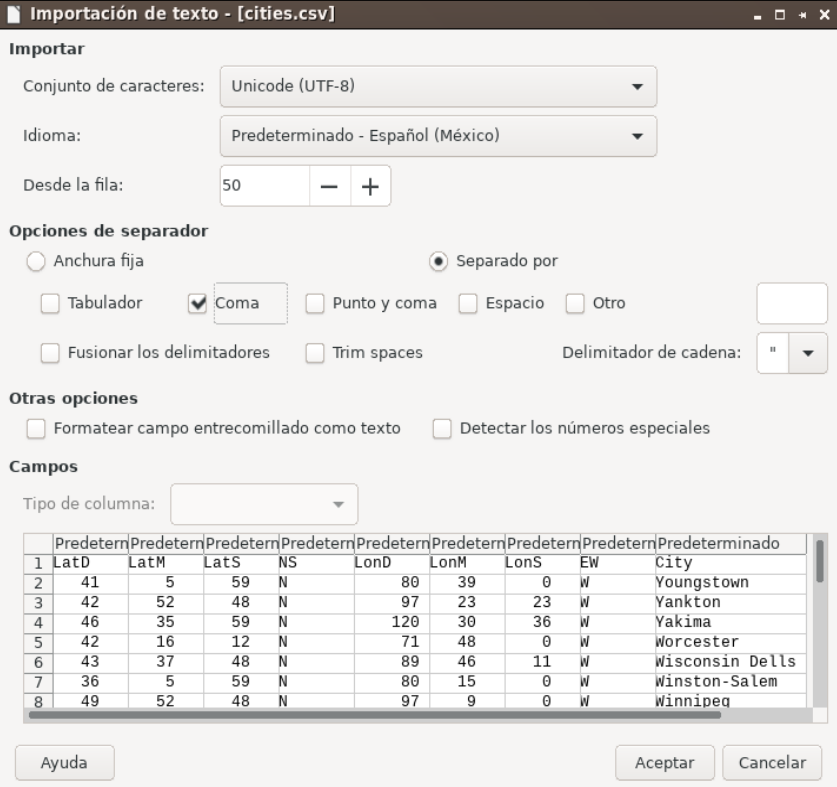
Las opciones para importar archivos CSV en una hoja de cálculo de Calc son las siguientes:
• Importar
– Conjunto de caracteres – Especifica qué codificación de los caracteres se usará en el archivo importado: UTF-8, ASCII, ISO 8859-1, etc.
– Idioma – Determina cómo se importan las cadenas de números. Si Idioma está configurado a Predeterminado para importación de CSV, Calc utilizará el idioma configurado globalmente. Si Idioma está configurado a un idioma específico, ese idioma es el que se utilizará cuando se importen números y textos.
– Desde la fila – Especifica la fila desde la cual comenzará la importación. En la parte inferior del diálogo Importación de texto pueden verse las filas.
• Opciones de separador – Especifica si los datos usan separadores como delimitadores, o son de anchura fija.
– Anchura fija – Separa los datos en columnas en base a una anchura fija (igual número de caracteres). Haga clic en la regla, en la ventana de Vista previa, para determinar la anchura.
– Separado por – Marque la casilla del carácter separador usado en los datos para delimitar las columnas (tabulador, coma, punto y coma o espacio). Si se selecciona Otro se puede especificar un carácter diferente de los mencionados para separar las columnas. Este separador personalizado debe estar contenido entre los datos.
– Fusionar los delimitadores – Combina delimitadores consecutivos y elimina campos de datos en blanco.
– Eliminar los espacios (Trimm spaces) – Remueve los espacios en blanco antes y después de los datos de cada campo.
– Delimitador de cadena – Selecciona el carácter que delimita la cadena de texto. Este es independiente del carácter que delimita los campos.
• Otras opciones
– Formatear campo entrecomillado como texto – Cuando esta opción está activada, aquellos valores que están completamente entrecomillados (el primer carácter y el último son igual que el delimitador de texto) se importan como texto.
– Detectar números especiales – Cuando esta opción está activada, Calc detectará automáticamente todos los formatos de número, entre los cuales se incluyen los formatos especiales, tales como fecha, hora y notación científica. El idioma seleccionado influye en cómo se detectan esos números especiales, debido a que puede haber diferencias en las convenciones utilizadas en cada idioma y región para esos números especiales.
Cuando esta opción está desactivada, Calc detectará y convertirá solo números decimales. El resto, incluidos los números de formato en notación científica, se importarán como texto. Una cadena de números decimales puede tener dígitos 0-9, separadores de millares y un separador decimal. Los separadores de millares y los separadores decimales pueden variar con el idioma seleccionado y la región.
• Campos – Muestra cómo se verán los datos cuando sean separados en columnas.
– Tipo de columna – Primero seleccione una columna en la ventana Vista previa y luego seleccione el tipo de datos que se aplicará a los datos importados. En la cabecera de cada columna se muestra el tipo de datos activo para ese campo.
– Predeterminado – Calc determinará el tipo de datos.
– Texto – Los datos importados se tratarán como texto.
– Fecha (DMA) – Aplicará el formato de fecha día, mes, año a los datos importados a una columna.
– Fecha (MDA) – Aplicará el formato de fecha mes, día, año a los datos importados a una columna.
– Fecha (AMD) – Aplicará el formato de fecha año, mes, día a los datos importados a una columna.
– Inglés (US) – se buscan los números formateados en inglés de Estados Unidos y se aplican independientemente del lenguaje del sistema. No se aplica ningún formato numérico. Si no existen entradas con formato de inglés de EE. UU., se aplicará el formato Predeterminado.
– Ocultar – Los datos de esta columna no se importarán.
Financiado por el Ministerio de Educación y Formación Profesional y por la Unión Europea - NextGenerationEU


No comments to display
No comments to display